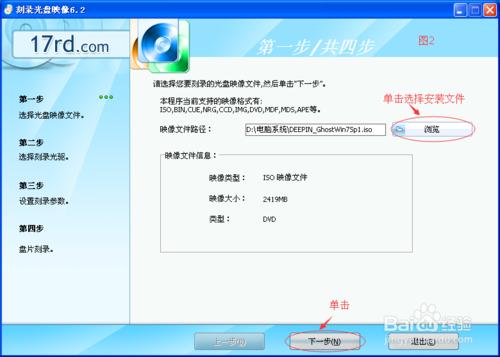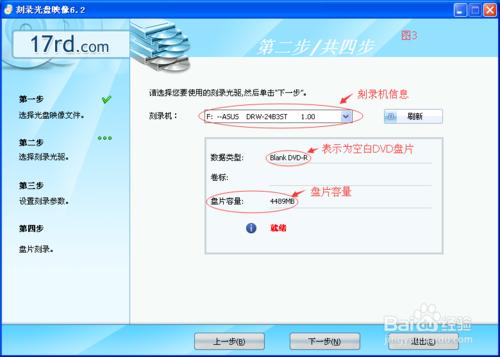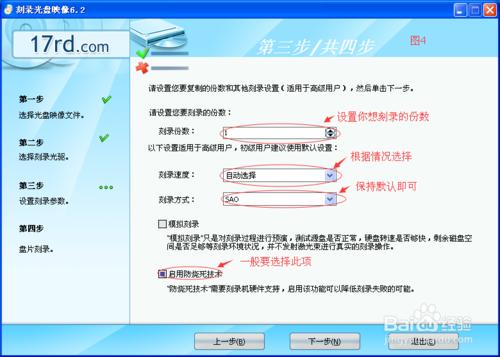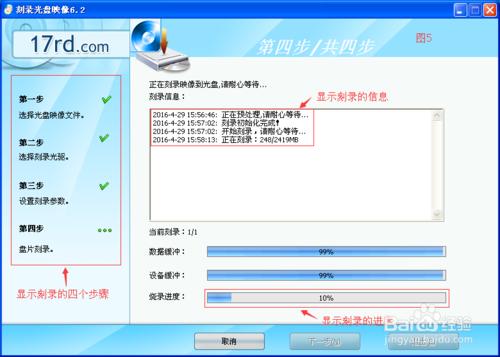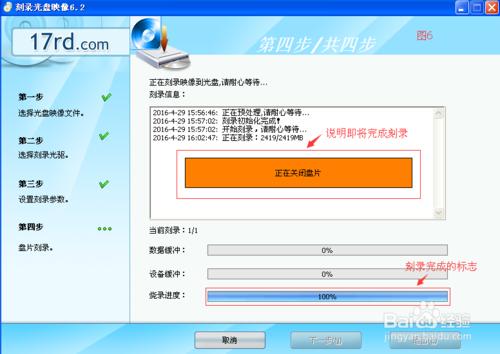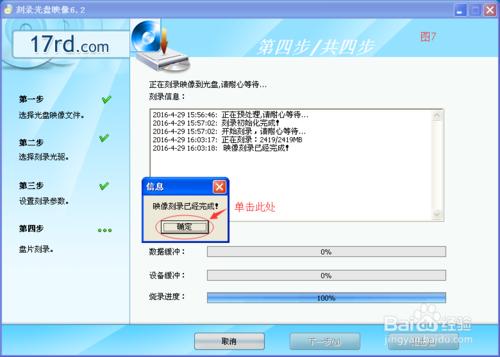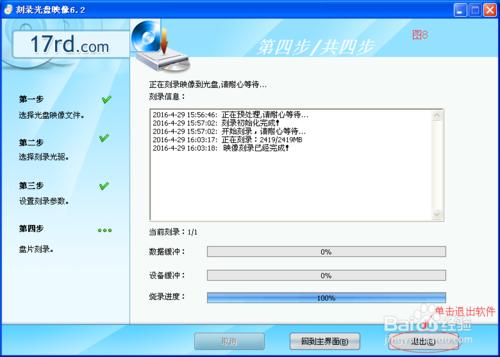如果我們的電腦系統壞了,我們可能第一個想到的是去電腦維修點去裝系統,那麼,我們自己能不能製作一張電腦作業系統安裝盤呢,今天我就把我的經驗分享給大家,希望對大家有所幫助。
工具/原料
電腦作業系統製作軟體、網路
方法/步驟
準備工作:
1、安裝好系統安裝盤製作軟體。
2、從網上下載作業系統檔案(*.iso檔案),注意這裡的系統安裝檔案是一個壓縮包形式的檔案,請大家一定不要解壓,我們可以到雨林木風、深度技術等網站上找到這類作業系統檔案。
首先開啟下載好的系統安裝盤製作軟體,如圖1所示,將滑鼠移動到“燒錄中心”選項就可以看到“燒錄光碟映像檔案“按鈕,點選此按鈕進入如圖2所示的介面,點選“瀏覽”按鈕選擇你下載的作業系統檔案(*.iso檔案),然後點選“下一步”按鈕進入如圖3所示的介面。
圖3上我做了標註,請注意觀察,然後點選“下一步”進入如圖4所示的介面,在圖4所示的介面上我們要設定刻錄的份數和刻錄的速度。刻錄的速度、燒錄方式保持預設即可 ,“啟用防燒死技術”要勾選,設定完後點擊“下一步”按鈕,進入如圖5所示的介面,這個介面出現說明燒錄已經開始,請勿點選“取消”按鈕,過程可能比較長,請耐心等待,待燒錄進度顯示100%的時候燒錄才完成。
當“燒錄進度”達到100%時會出現如圖6所示的介面,說明即將完成燒錄,稍後會出現如圖7所示的介面,這時會彈出“映像燒錄已經完成”對話方塊,點選對話方塊上的“確定”即可,點選以後,出現如圖8所示的介面,這時退出按鈕變為可用,點選“退出”,這樣我們就完成了製作電腦系統安裝光碟的工作。
注意事項
此方法只能用於交流學習,不得用於商業用途。
使用本方法造成的一切後果由使用者自己承擔。